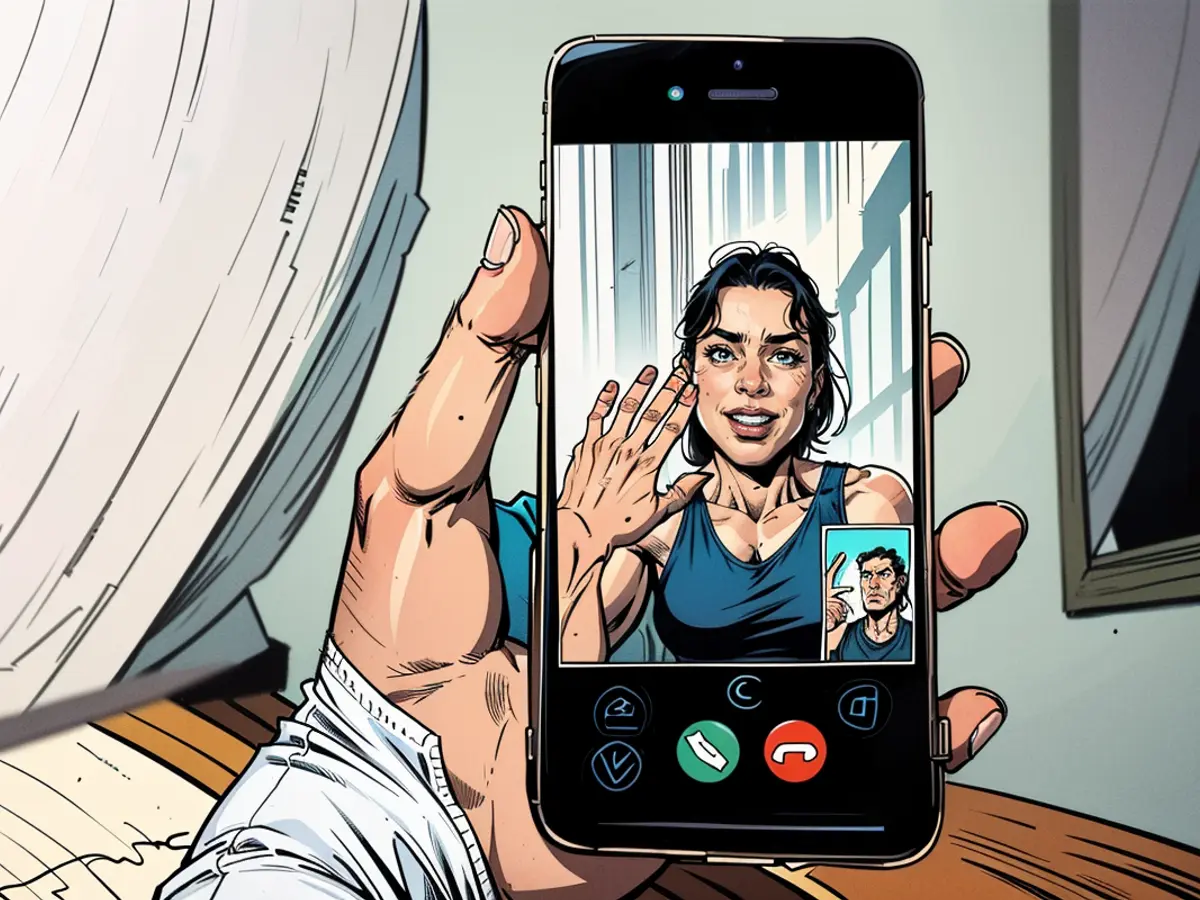Cómo compartir y controlar pantallas en FaceTime
En iOS 18, Apple introdujo la característica SharePlay, la cual agregó una serie de opciones de compartir contenido a FaceTime, permitiendo a los usuarios ver películas y series juntos. Ahora, en iOS 18, Apple está ampliando esas opciones para incluir la opción de compartir pantalla y incluso la opción de entregar el control de la pantalla a otros durante tu llamada. Aquí cómo usarla.
Cómo usar la característica Pantalla compartida de SharePlay
Primero y sobre todo, las últimas funciones de SharePlay son actualmente solo disponibles como parte de la versión beta de iOS 18 (o iPadOS 18) de Apple Developer. Eso significa que debes tener al menos la beta 2 o una versión más reciente instalada para aprovechar las nuevas funciones, ya que Apple solo las hizo disponibles recientemente.
Recomiendo solo instalar estas betas en dispositivos de respaldo, ya que pueden introducir instabilidad en tu dispositivo principal. Una vez que tengas un dispositivo en el que estés cómodo instalando una beta, siga estas instrucciones para instalarla.
Con la beta instalada, ahora puedes compartir tu pantalla en FaceTime, pero con algunas restricciones:
- La funcionalidad de compartir pantalla no parece permitir que compartas tu pantalla con Macs todavía. Esto cambiará en futuras betas.
- Los usuarios dentro de la llamada deben estar en iOS 18 (o iPadOS 18) dev beta 2 o más reciente.
Cuando hayas cumplido estos requisitos, puedes comenzar a compartir tu pantalla iniciando una llamada de FaceTime con alguien que use un dispositivo compatible.
Despues, toca el icono Compartir, el cual se encuentra en el tope de la pantalla, junto al botón Finalizar.
Toque Compartir Mi Pantalla y luego desliza fuera de FaceTime. La pantalla de tu iPhone debería ahora aparecer en el dispositivo del otro usuario.
Cuando estás compartiendo tu pantalla, hay dos funciones principales a tu disposición. Primero, puedes anotar áreas de la pantalla dibujando en la pantalla con tu dedo o el lápiz Apple. Esto te permite apuntar específicamente a áreas que quieras que la persona a la que estás llamando haga clic en ellas, lo que podría ser útil en el soporte técnico.
Segundo, puedes probar la nueva opción Control Remoto.
Cómo usar la característica Control Remoto de SharePlay
Para usar la característica Control Remoto de SharePlay, el usuario que no compartir su pantalla debe solicitar el control al compartidor. Sólo toque en el icono de mano ubicado en el ángulo superior derecho de la pantalla compartida (está justo a la derecha del icono de la lupa). El compartidor recibirá una notificación, donde podrá aprobar o denegar la solicitud de control.
Desde allí, ambos usuarios pueden compartir el control del dispositivo. Esto significa que ahora puedes ayudar a tu tía a solucionar problemas en sus dispositivos iPhone en cualquier momento que tenga problemas. Sin embargo, tenga en cuenta que hay un pequeño retraso al pasar el control a alguien else. Esto podría ayudar a evitar toques no intencionales del usuario que no está en control. Puede ser simplemente una limitación de la beta en su momento actual. Las actualizaciones futuras deberían proporcionar un poco más de claridad allí.
Hay muchos usos potenciales para la funcionalidad de Control Remoto de SharePlay—el más notable es ayudar a las personas a solucionar problemas en sus dispositivos, como he mencionado anteriormente. Como alguien que he convertido en el "experto técnico" de mi familia, estoy muy feliz de ver que Apple lo haga tan fácil interactuar con los dispositivos de amigos y familiares a través de FaceTime.
En la actualización iOS 18, Apple incluye la compartición de pantalla como una nueva función en SharePlay, la cual puede utilizarse durante las llamadas de FaceTime. Para pasar el control de la pantalla a otro usuario dentro de la llamada, puedes usar la opción Control Remoto.
Durante una llamada de FaceTime con SharePlay, puedes solicitar el control de la pantalla compartida del otro usuario tocando el icono de mano ubicado en el ángulo superior derecho de la pantalla. El compartidor puede entonces aprobar o denegar la solicitud, permitiendo que ambos usuarios controlen el dispositivo al mismo tiempo.